Comment faire avancer automatiquement PowerPoint 365

Un tutoriel montrant comment faire jouer votre diaporama automatiquement dans Microsoft PowerPoint 365 en définissant le temps de défilement des diapositives.
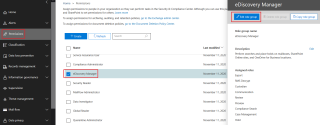
Advanced eDiscovery O365 fournit un flux de travail de bout en bout pour conserver, collecter, réviser, analyser et exporter du contenu qui répond aux enquêtes internes et externes de votre organisation. Il permet également aux équipes juridiques de gérer l'ensemble du flux de travail de notification de suspension légale pour communiquer avec les dépositaires impliqués dans un dossier.
Cet article décrit les étapes nécessaires pour configurer Advanced eDiscovery. Cela inclut la garantie de la licence appropriée requise pour accéder à Advanced eDiscovery et l'ajout de dépositaires aux cas, ainsi que l'attribution d'autorisations à votre équipe juridique et d'enquête afin qu'ils puissent accéder et gérer les cas. Cet article fournit également une vue d'ensemble de haut niveau de l'utilisation des cas pour gérer le flux de travail Advanced eDiscovery pour une enquête judiciaire.
1 licence de découverte électronique avancée Microsoft 365
2 Attribuer des autorisations eDiscovery
3 Configurer le cas eDiscovery avancé
4 Ajouter des dépositaires au cas Advanced eDiscovery
6 Créer un ensemble de révision
6.1 Élaborer une stratégie d'examen
6.2 Configurer le panneau d'étiquettes
7 Configurer la journalisation des activités d'audit
8 Paramètres - Paramètres d'analyse et / ou informations de base
9 Créer et envoyer une notification de mise en attente
Licence de découverte électronique avancée Microsoft 365
La licence pour Advanced eDiscovery nécessite l'abonnement de l'organisation et la licence par utilisateur appropriés.
Attribuer des autorisations eDiscovery
Pour accéder à Advanced eDiscovery ou être ajouté en tant que membre d'un cas Advanced eDiscovery, un utilisateur doit disposer des autorisations appropriées. Plus précisément, un utilisateur doit être ajouté en tant que membre du groupe de rôles eDiscovery Manager dans le centre de sécurité et conformité. Les membres de ce groupe de rôles peuvent créer et gérer des cas Advanced eDiscovery. Ils peuvent ajouter et supprimer des membres, placer des dépositaires et des emplacements de contenu en attente, gérer des notifications de suspension légale, créer et modifier des recherches associées à un cas, ajouter des résultats de recherche à un ensemble de révision, analyser des données dans un ensemble de révision, et exporter et télécharger à partir d'un Cas d'eDiscovery avancé.
Effectuez les étapes suivantes pour ajouter des utilisateurs au groupe de rôles eDiscovery Manager :
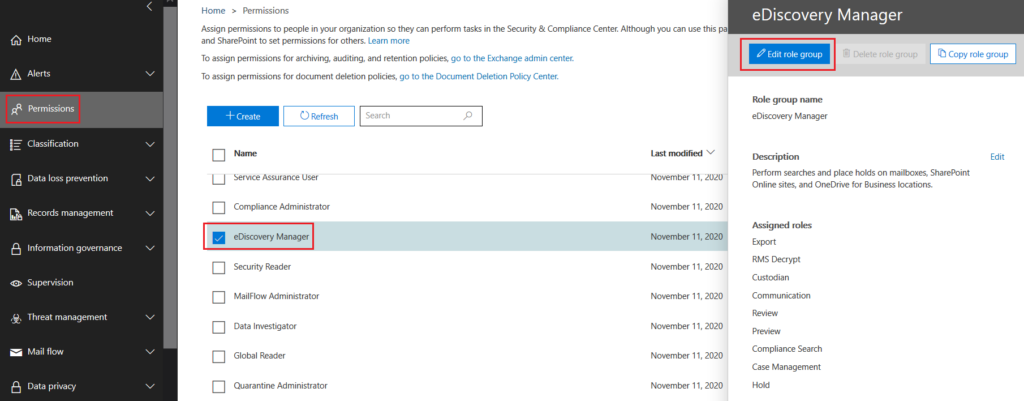
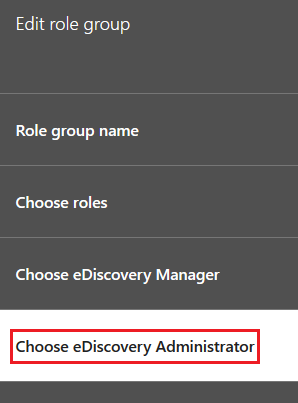
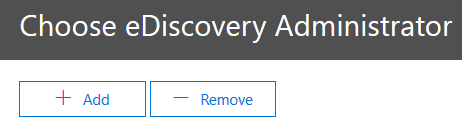
Configurer le cas eDiscovery avancé
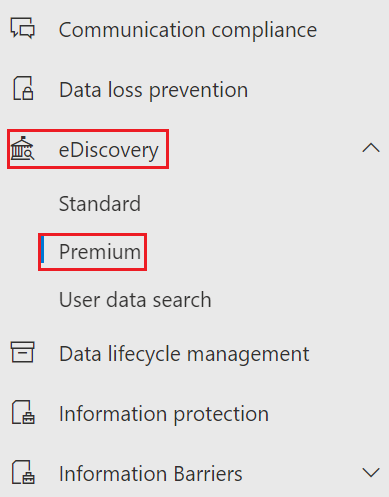
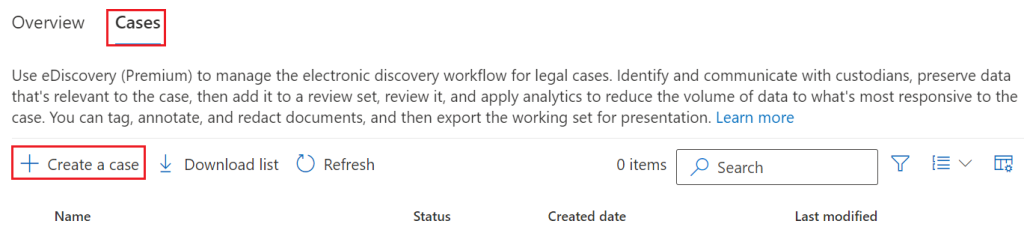
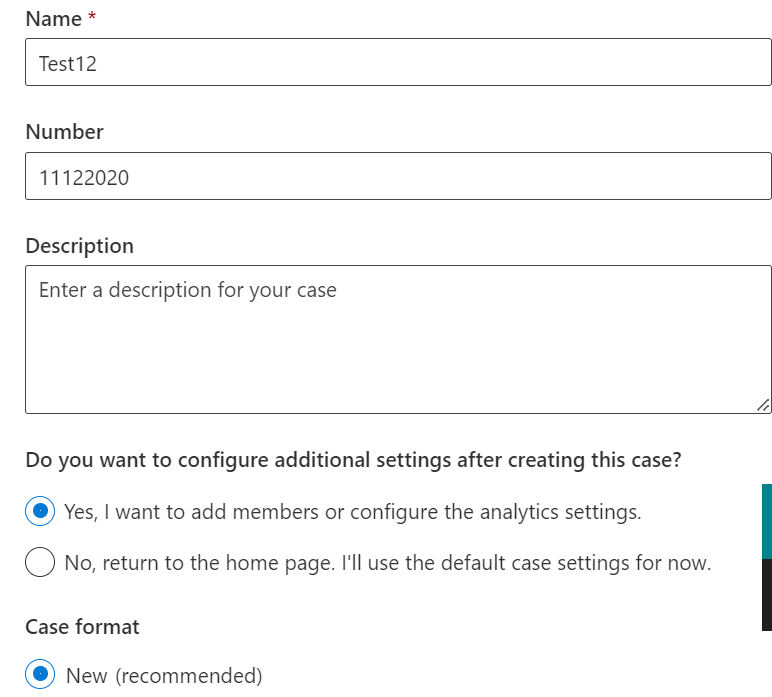
Ajouter des dépositaires au cas Advanced eDiscovery

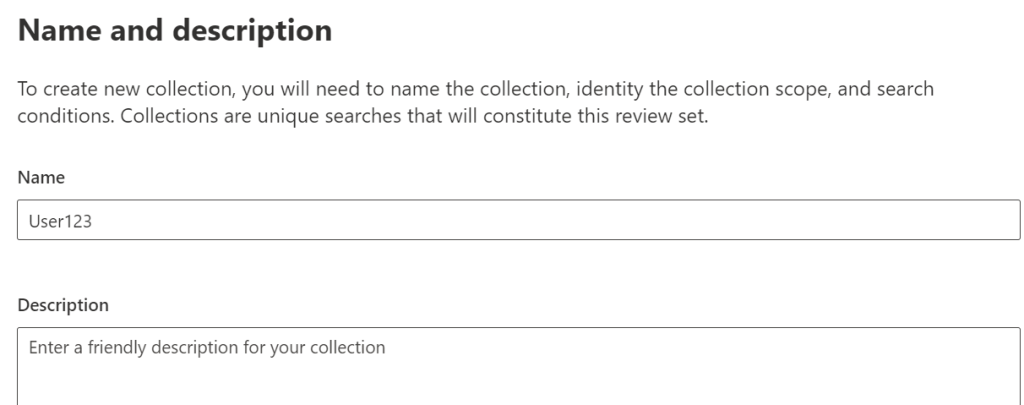
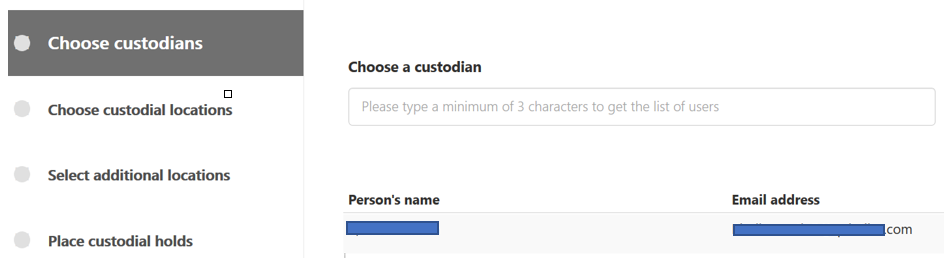


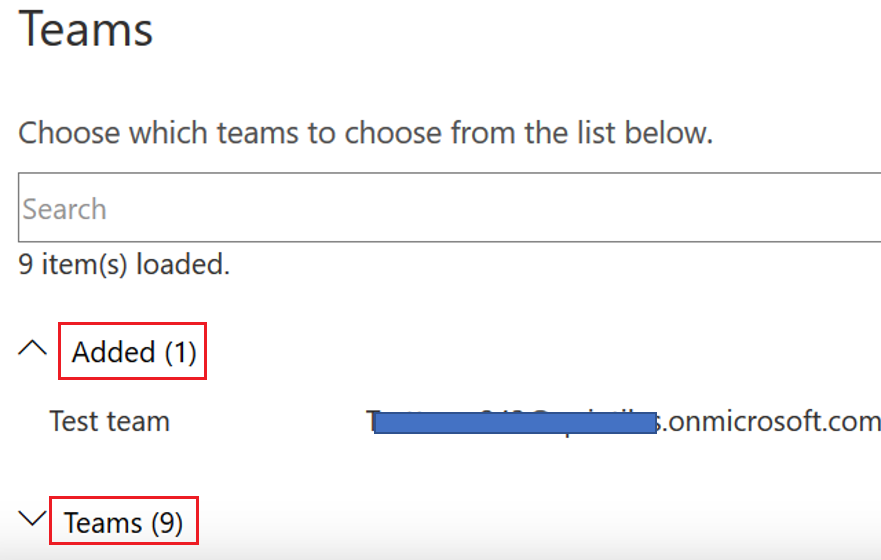

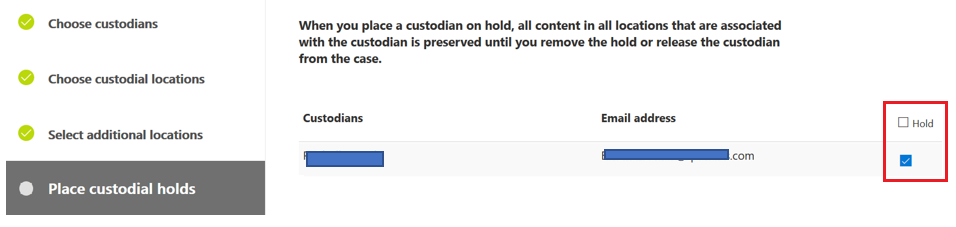
Remarque : sur la page d'investigation, cliquez sur l' onglet Travaux et assurez-vous que l'état du travail d'indexation pour le dépositaire est Réussi, avant de continuer.
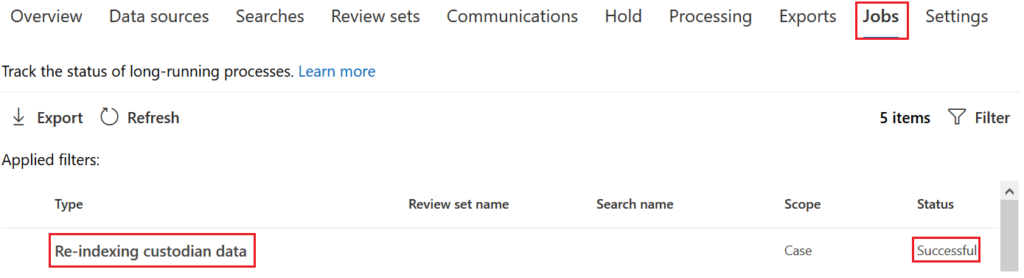
Configurer les recherches
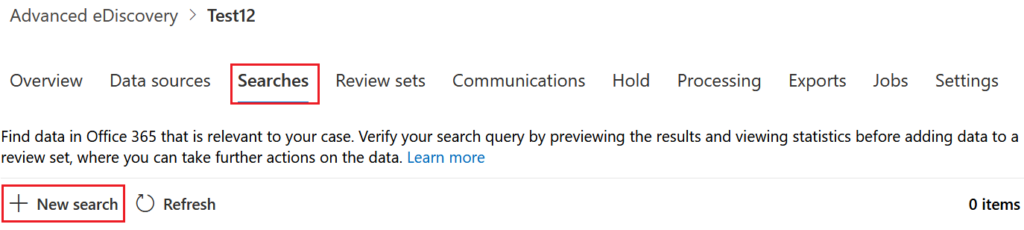
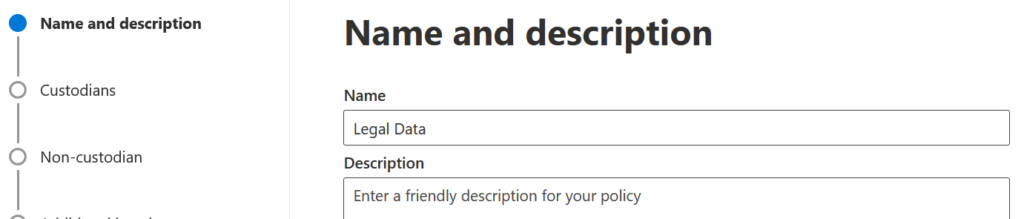
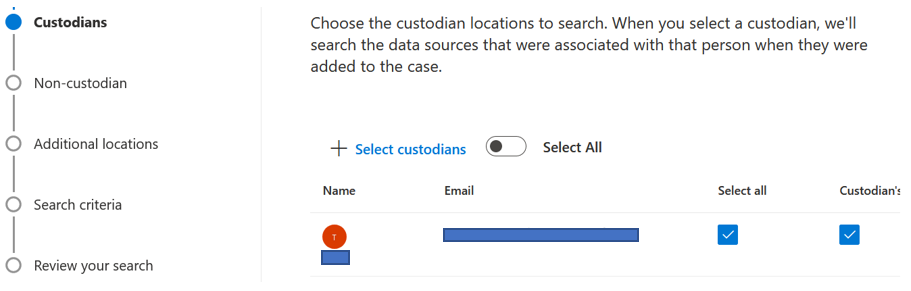
Remarque : il peut y avoir du contenu situé dans des boîtes aux lettres et des sites qui ne sont pas associés à un dépositaire, mais qui sont pertinents pour le cas. Les emplacements de contenu où les dépositaires de cas n'ont pas de contrôle administratif, mais peuvent être les propriétaires des données pertinentes, sont appelés sources de données non dépositaires.
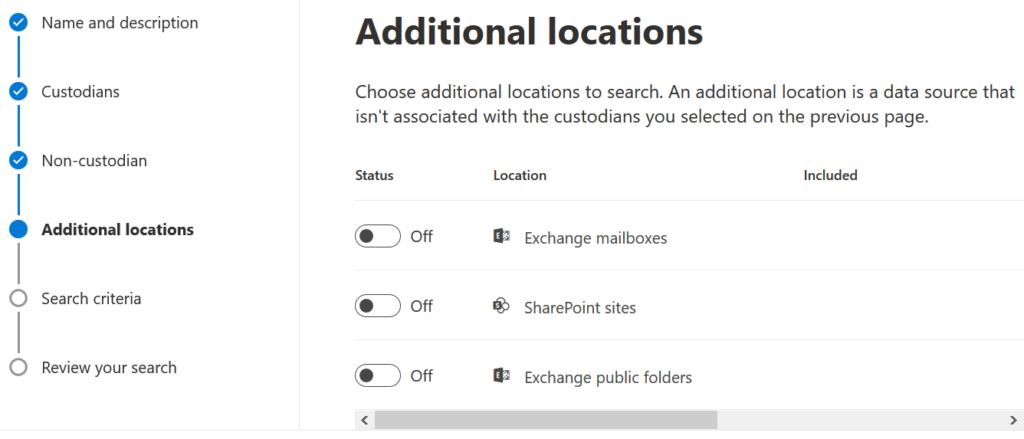
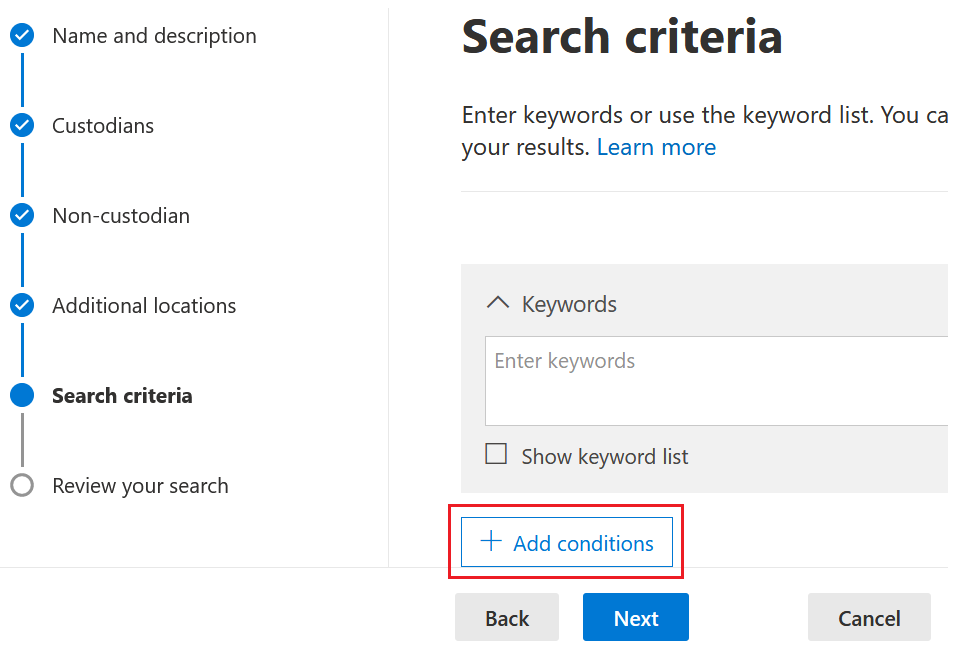
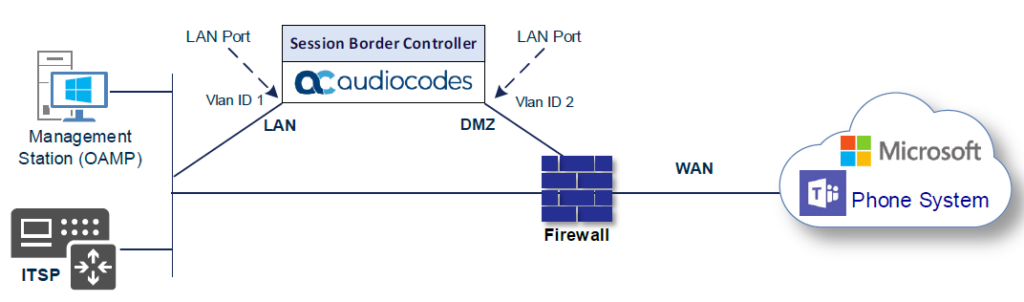
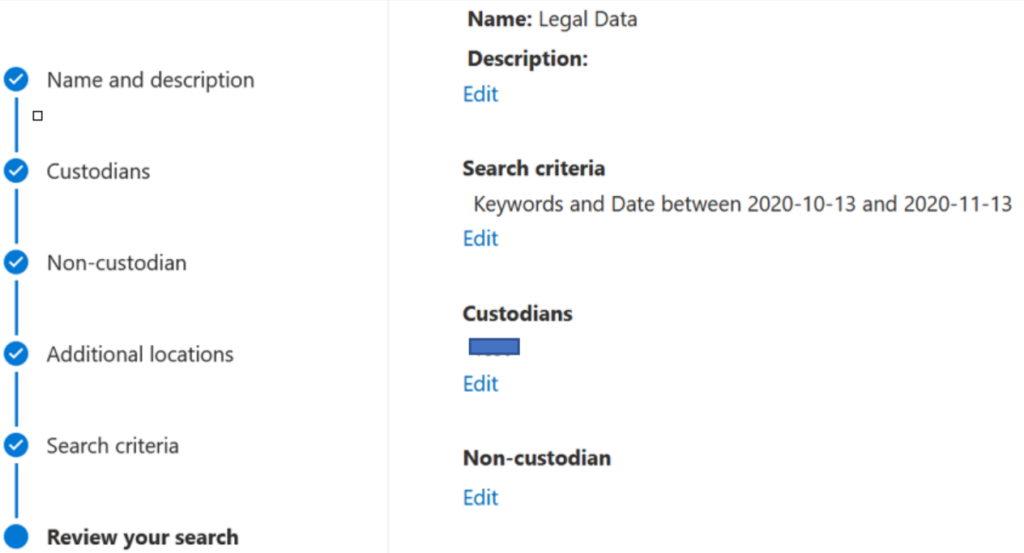
Créer un ensemble de révision
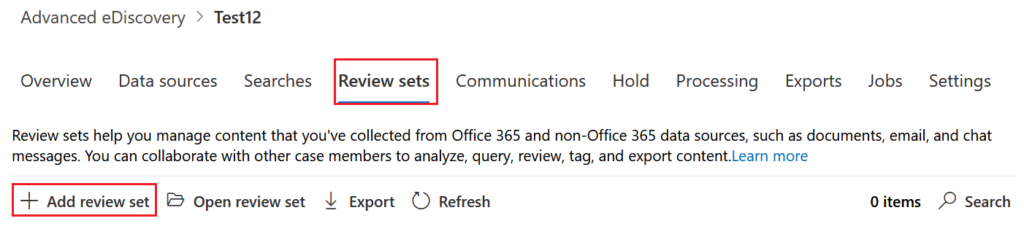
Élaborer une stratégie d'examen
Si vous disposez d'un très grand volume de données, le tableau de bord Advanced eDiscovery vous permet d'afficher visuellement les rapports et les données eDiscovery.
Avant même de commencer votre processus de révision, le tableau de bord peut vous aider à analyser rapidement votre contenu dans l'ensemble de révision pour identifier les tendances ou les statistiques clés et développer votre stratégie de révision. Le tableau de bord dynamique est personnalisable afin que vous puissiez ajouter, supprimer et configurer des widgets adaptés à votre cas et explorer votre contenu à travers les visuels.
Ici, par exemple, je souhaite uniquement examiner tous les cas d'un domaine d'expéditeur spécifique. Pour ce faire, je vais créer un widget qui me permet de voir ces données avec un graphique à barres. Une fois que j'ai créé le widget, je peux l'utiliser pour m'aider à élaborer ma recherche. En appliquant une condition au widget, je peux filtrer davantage ma recherche, que dans cet exemple je ne veux voir que par le domaine des expéditeurs. Une fois que j'ai spécifié le domaine, je peux l'utiliser pour créer ma recherche et l'enregistrer en tant que requête.
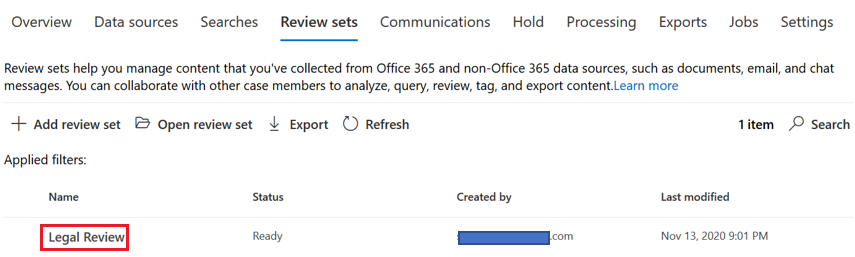
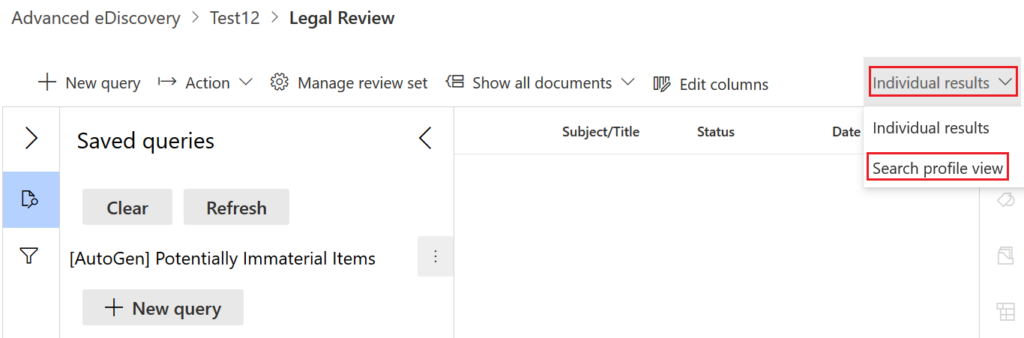
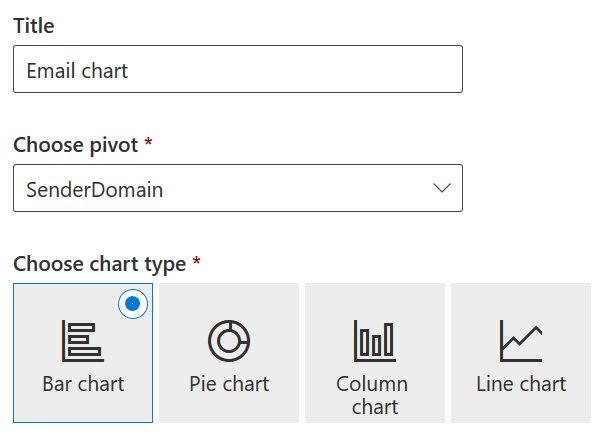

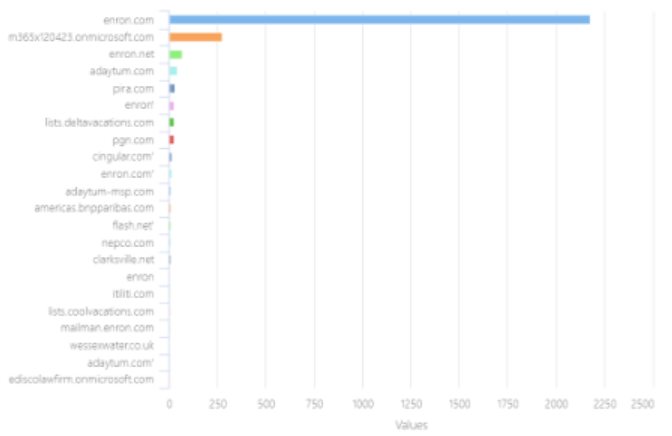

Configurer le panneau de balises
Dans le cadre de l'ensemble de révision, vous pouvez configurer un panneau de balisage personnalisable pour organiser votre contenu. Par exemple, vous pouvez créer des balises qui identifient le contenu comme réactif ou non réactif, privilégié, etc. Plus tard, vous pouvez utiliser ces balises pour les flux de travail en aval, comme la rédaction de contenu sensible uniquement sur les données marquées comme « réactives », ou exporter tout le contenu marqué. "prêt pour l'exportation".
Cela aide les examinateurs à classer et à éliminer rapidement les données afin de limiter les exportations à l'ensemble de données le plus réactif et le plus pertinent. Vous pouvez également utiliser des modèles d'apprentissage automatique pré-formés pour vous aider à identifier le contenu potentiellement sensible. Pour utiliser les modèles, il vous suffit d'ajouter des sections de balises actives à votre panneau de balises.

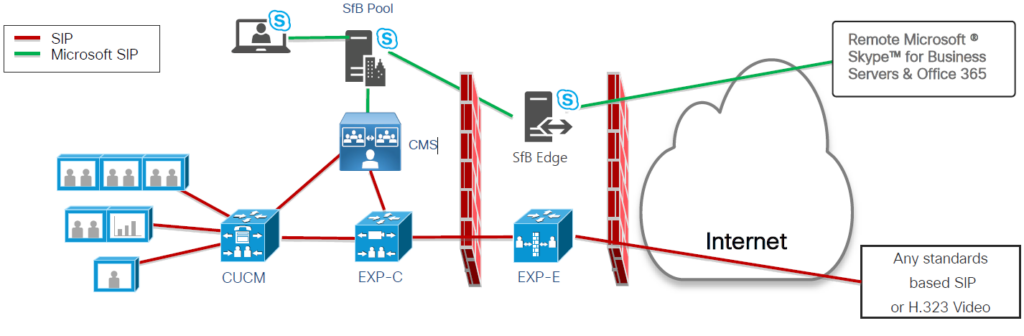
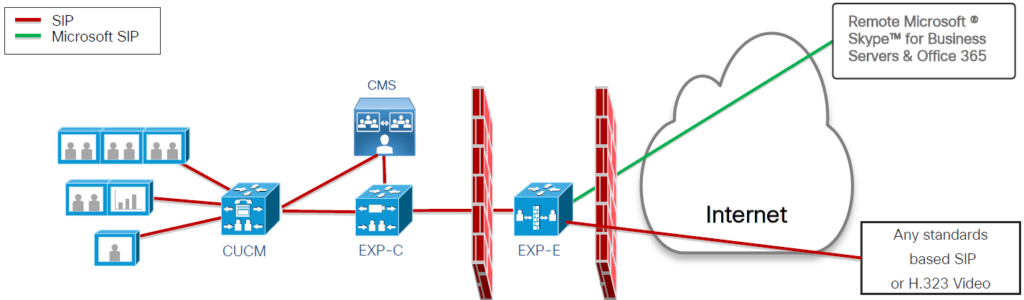

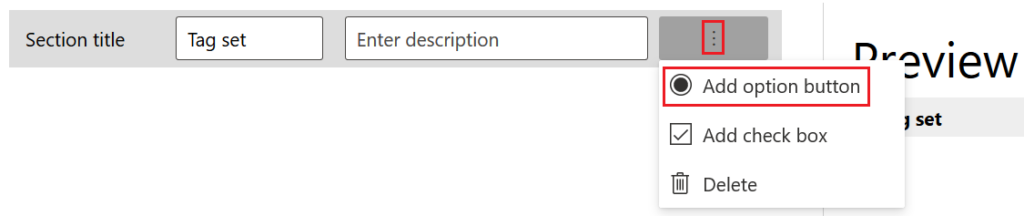
Configurer la journalisation des activités d'audit
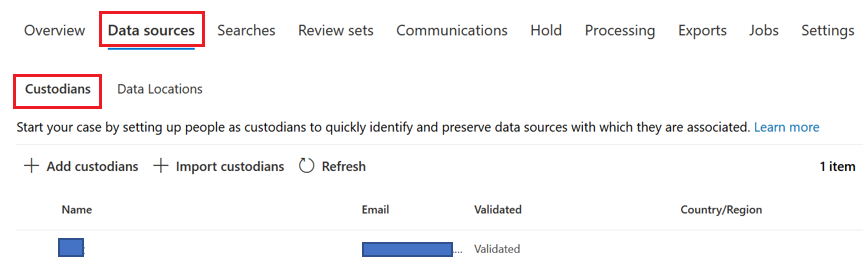

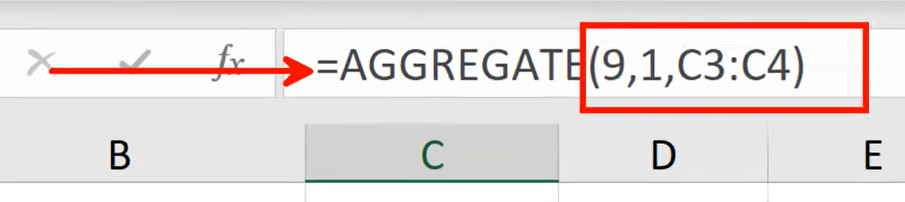
Remarque : Si aucune donnée n'est disponible, connectez-vous en tant que dépositaire et ouvrez quelques fichiers.
Paramètres - Paramètres d'analyse et / ou informations de base
Une fois que vous avez créé le cas, vous pouvez configurer les paramètres du cas en fonction du type de cas dont il s'agit et de la complexité attendue. L'onglet Paramètres est utilisé pour configurer l'analyse de recherche au niveau du dossier.
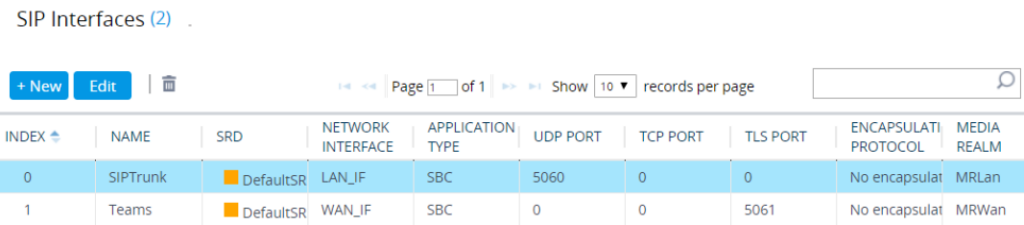
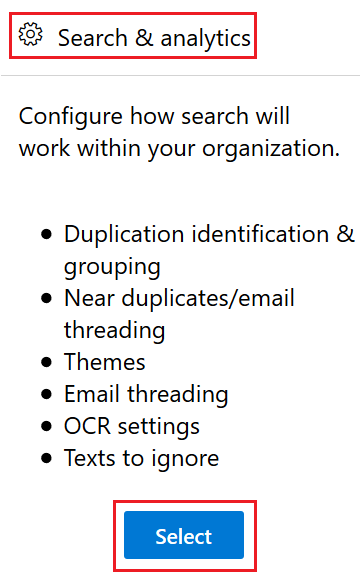
Seuil de similarité document et email : 70%
Nombre max de thèmes : 10
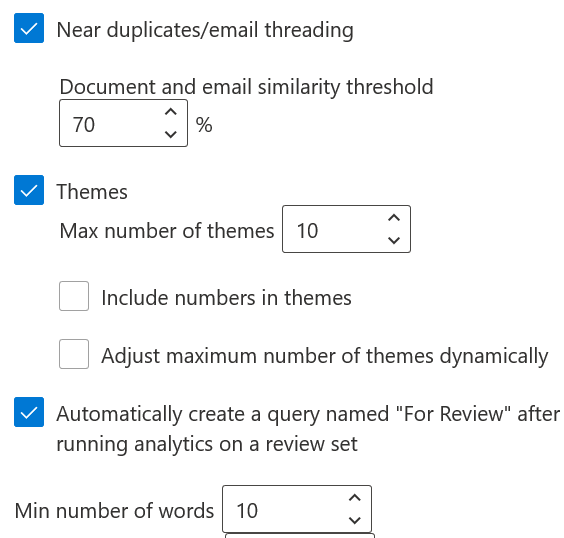
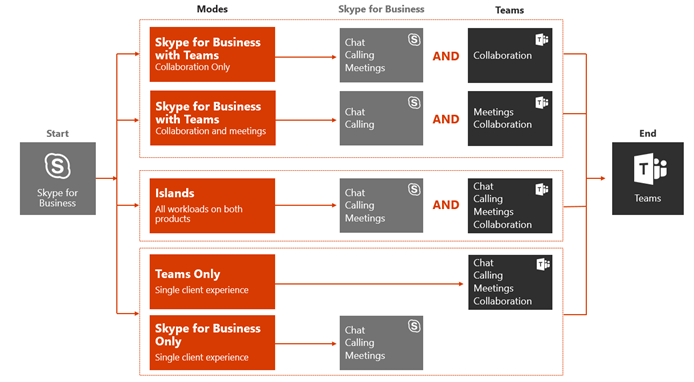
Créer et envoyer une notification de suspension
Les organisations sont souvent tenues d'informer les dépositaires qu'elles sont en attente légale et doivent être en mesure de savoir quand les dépositaires ont été avisés et quand ils ont reconnu la mise en attente légale. Les organisations peuvent désormais gérer leur flux de travail juridique autour des communications des dépositaires à partir d'Advanced eDiscovery dans le centre de conformité.
Les administrateurs peuvent envoyer, collecter et suivre les notifications de suspension légale. Vous pouvez personnaliser les workflows et le contenu des notifications de suspension pour répondre aux besoins de votre organisation.
Vous pouvez pré-remplir des notifications telles que des rappels et des escalades. Lors de la création de ces notifications, vous pouvez ajouter des liens pour vous assurer que les dépositaires reconnaissent avoir reçu ces informations. Un éditeur de texte enrichi est fourni pour créer l'avis de suspension et des variables sont disponibles qui peuvent être utilisées pour créer l'avis.
L'administrateur peut définir s'il s'agit d'une nouvelle émission, d'une réémission ou d'une libération de la suspension de la communication et définir le contenu de la suspension, ainsi qu'utiliser des variables communes telles que le nom d'affichage, le lien d'accusé de réception, etc.

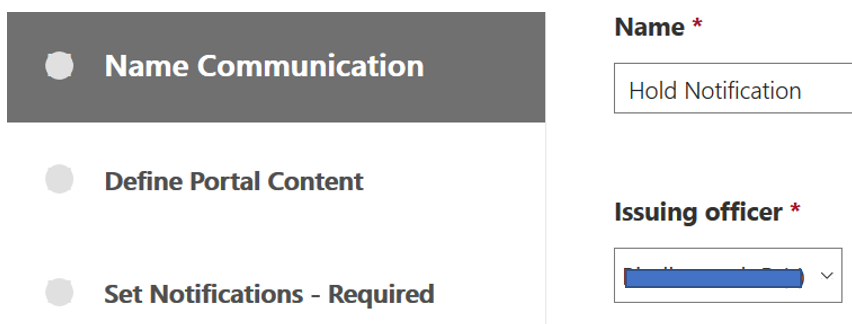
Remarque : Toutes les notifications de garde seront envoyées au nom de l'agent de délivrance.

Commande en attente
Confidentiel
À : {{DisplayName}}
De : Bureau du directeur juridique
Date : {{IssuingDate}}
La société a reçu une assignation à comparaître de la SEC qui exigera la collecte et la production de certains documents de la société dans le cadre d'une enquête sur un délit d'initié. Nous avons l'intention de nous conformer pleinement à l'assignation et de coopérer à l'enquête de la SEC.
Afin de se conformer pleinement à l'assignation de la SEC, il est essentiel que tous les documents décrits dans la pièce jointe (y compris les documents papier ainsi que les données et documents électroniques) soient conservés, et que toute destruction ou mise au rebut de routine de ces documents ou données, qu'ils soient conformément aux politiques officielles de l'entreprise ou autrement, être suspendu jusqu'à nouvel ordre. Cela inclut la désactivation de toutes les fonctions de « suppression automatique » et la garantie que les bandes de sauvegarde sont conservées et non écrasées ou supprimées. Si vous avez une question quant à savoir si quelque chose doit être préservé ou non, du côté de le conserver jusqu'à avis contraire d'un conseiller juridique.
Cette politique s'applique à tous ces documents, qu'ils soient conservés au bureau, dans des installations de stockage hors site ou à votre domicile. Cela inclut non seulement les documents officiels de l'entreprise, mais également des documents tels que des notes manuscrites, des brouillons, des calendriers, etc. De plus, si quelqu'un sous votre supervision a la garde ou le contrôle de ces documents ou données et qu'il n'est pas répertorié comme destinataire de ce mémorandum, veuillez le lui transmettre immédiatement. Si vous connaissez d'autres personnes qui devraient recevoir ce mémorandum, ou si vous connaissez des documents indépendants de notre volonté qui devraient être conservés, veuillez en informer {{IssuingOfficerEmail}} immédiatement.
Des instructions détaillées concernant les procédures de collecte de documents suivront sous peu et seront conçues pour minimiser les perturbations de vos activités commerciales quotidiennes. Jusqu'à ce que ces instructions soient fournies, tous les documents et fichiers doivent être conservés comme ils sont conservés dans le cours normal des affaires.
L'assignation ne doit pas être discutée en dehors de toute discussion nécessaire à la préservation et à la conformité des documents, ou dans les communications avec l'avocat de la société. Il ne devrait y avoir aucune discussion avec des tiers.
Nous vous demandons de prendre connaissance de cet avis en cliquant sur le lien ci-dessous
Remplacer par LIEN DE RECONNAISSANCE
Si vous avez des questions concernant cet avis, veuillez contacter {{IssuingOfficerEmail}}

Emission :
Destinataire : Tous les dépositaires
Objet : Emission de la notification de blocage
Organe : Il s'agit de l'émission de la notification de blocage.
{{IssuingOfficerEmail}}
Réémission :
Destinataire : Tous les dépositaires
Objet : Réémission de la notification de blocage
Organe : Il s'agit de la réédition de la notification de blocage.
{{IssuingOfficerEmail}}
Libération :
Destinataire : Tous les dépositaires
Objet : Libération de la notification de blocage
Organe : Il s'agit de la libération de la notification de blocage.
{{IssuingOfficerEmail}}
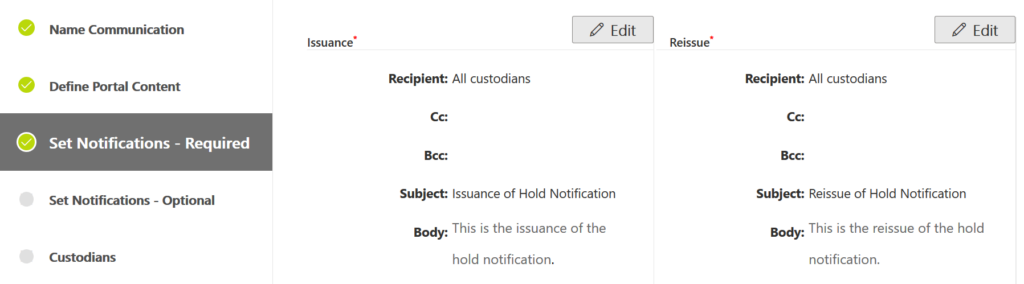
Note : Vous pouvez ajouter un CC\BCC si nécessaire.
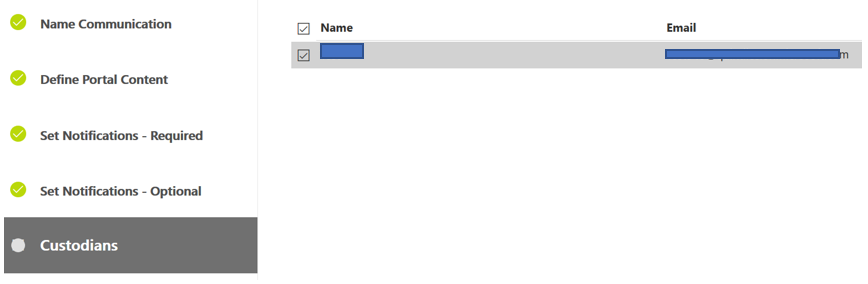
Aperçu des emplois
Tout processus dans Advanced eDiscovery qui prend plus de quelques secondes est créé en tant que tâche. L'onglet Travaux suit l'état des travaux en cours d'exécution ou terminés.

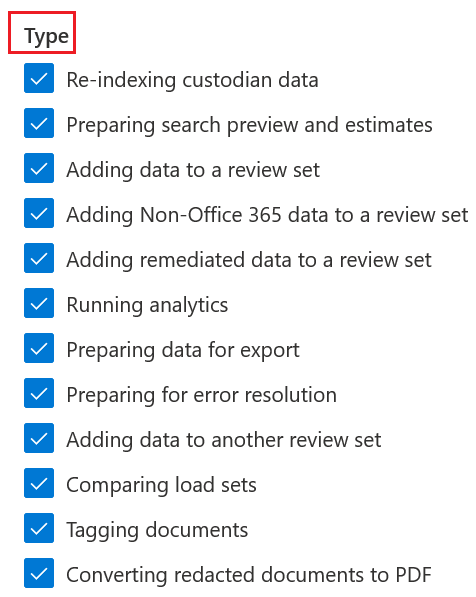
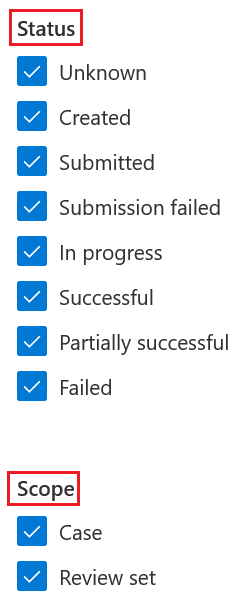
Exporter
Dans certains cas, un avocat ou un autre tiers peut simplement avoir besoin de télécharger cinq documents d'un dossier pour une déposition spécifique, et dans ce cas, nous fournissons l'option de téléchargement.
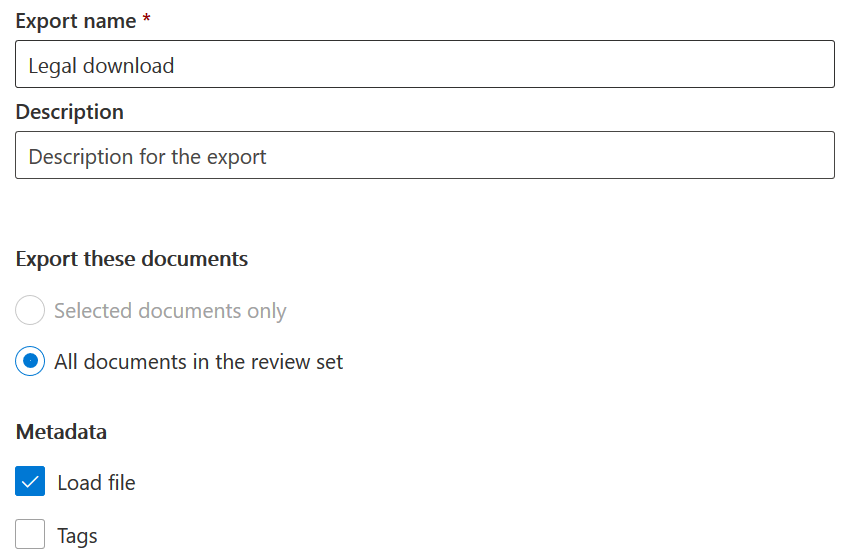
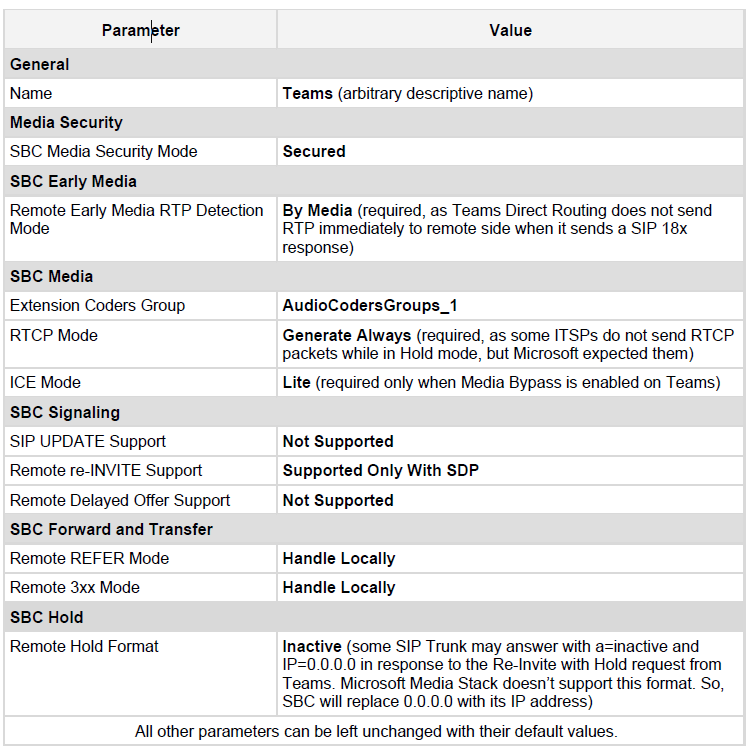
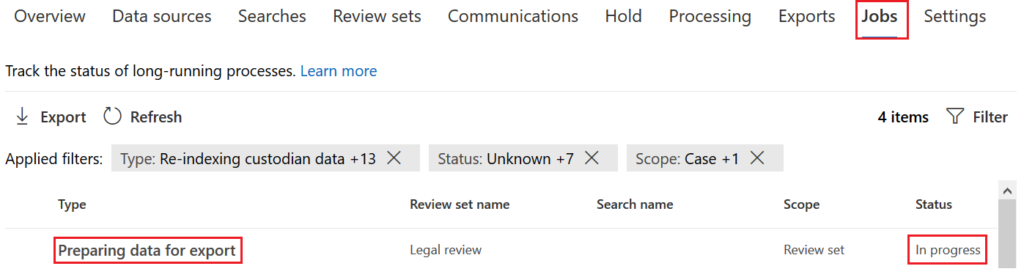
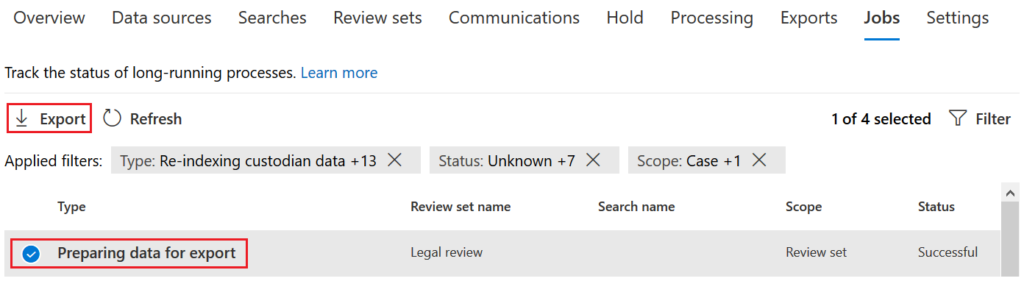
A lire aussi : Microsoft Cloud App Security : Le guide définitif
C'est ainsi que la découverte électronique avancée O365 se concentre sur les documents clés pour prendre des décisions plus rapides et plus éclairées.
Maintenant c'est ton tour:
Quelle stratégie du guide d'aujourd'hui allez-vous essayer en premier ? Ou peut-être avez-vous une question sur quelque chose que j'ai couvert.
Faites-le moi savoir en laissant un commentaire rapide ci-dessous dès maintenant.
Un tutoriel montrant comment faire jouer votre diaporama automatiquement dans Microsoft PowerPoint 365 en définissant le temps de défilement des diapositives.
Les ensembles de styles peuvent instantanément donner à votre document un aspect poli et cohérent. Voici comment utiliser les ensembles de styles dans Word et où les trouver.
Forcer une invite sur vos fichiers Microsoft Excel pour Office 365 qui indique Ouvrir en tant que lecture seule grâce à ce guide.
Nous vous montrons une astuce que vous pouvez utiliser pour exporter facilement tous vos contacts Microsoft Outlook 365 vers des fichiers vCard.
Apprenez comment activer ou désactiver l
Apprenez à verrouiller et déverrouiller des cellules dans Microsoft Excel 365 avec ce tutoriel.
Il est courant que l
Un tutoriel montrant comment importer des diapositives d
Découvrez comment créer une macro dans Word pour faciliter l
Nous vous montrons comment activer ou désactiver les options de presse-papiers visibles dans les applications Microsoft Office 365.




